아, 챗GPT 쓰시다가 "메모리 가득 참" 이런 메시지 보셨나요? 정말 당황스럽죠.
저도 얼마 전에 챗GPT로 중요한 글을 쓰고 있었는데, 갑자기 "메모리가 가득 찼습니다"라는 메시지가 뜨면서 지금까지 하던 대화가 다 끊어져버렸어요.
진짜 멘탈이 나가더라고요. 특히 어르신분들은 이런 상황이 더욱 당황스러우실 거예요.
하지만 걱정 마세요! 이 글을 끝까지 읽으시면 이런 문제를 해결하는 확실한 방법들과 함께, 마지막에는 챗GPT를 더 효율적으로 사용하는 비밀 노하우까지 알려드릴게요!
이 글을 읽으면 얻을 수 있는 것들
- 챗GPT 메모리 오류가 왜 생기는지 쉽게 이해할 수 있어요
- 오류 메시지를 즉시 해결하는 단계별 방법을 배워요
- 앞으로 이런 문제가 생기지 않도록 예방하는 방법을 알아요
먼저 알아두면 좋은 정보들
이 부분을 먼저 읽어보세요! 챗GPT 메모리 문제를 해결하기 전에, 왜 이런 일이 생기는지 간단히 알아두시면 해결이 훨씬 쉬워져요. 복잡한 컴퓨터 용어는 쓰지 않고 쉽게 설명해드릴 테니 걱정하지 마세요.
챗GPT 메모리가 뭔가요?
챗GPT는 우리와 대화할 때 그 내용을 기억해두려고 해요. 마치 사람이 대화 내용을 머릿속에 기억해두는 것처럼요.
하지만 컴퓨터도 사람처럼 한 번에 기억할 수 있는 양이 정해져 있어요.
챗GPT는 보통 1,200~1,400개 정도의 단어를 기억할 수 있어요. 이걸 넘어서면 "메모리가 가득 찼다"는 메시지가 나타나는 거죠.
언제 이런 문제가 생기나요?
| 상황 | 설명 | 해결 시급도 |
|---|---|---|
| 너무 긴 대화를 계속할 때 | 한 번에 여러 주제를 오래 대화하면 메모리가 가득 참 | 보통 |
| 한 번에 많은 정보를 입력할 때 | 긴 문서나 복잡한 내용을 한꺼번에 보여주는 경우 | 높음 |
| 복잡한 파일이나 긴 문서를 보여줄 때 | 워드 파일, PDF 등 큰 파일을 업로드하는 경우 | 높음 |
| 여러 가지 일을 동시에 시키려고 할 때 | 번역, 요약, 글쓰기를 동시에 요청하는 경우 | 보통 |
이런 상황들이 겹치면 챗GPT가 "머리가 터질 것 같아요!"라고 하는 거라고 생각하시면 돼요.
방법 1: 대화 기록 정리하기
가장 기본적이면서도 효과적인 방법입니다! 집안 청소를 하듯이 쌓여있는 대화 기록들을 깔끔하게 정리해보세요. 어려워 보이지만 차근차근 따라하시면 누구나 할 수 있어요.
가장 먼저 해볼 수 있는 방법은 쌓여있는 대화 기록들을 정리하는 거예요. 집안 정리하는 것처럼 불필요한 것들을 치워주는 거죠.
모든 대화 기록 한 번에 삭제하기
이 방법을 먼저 시도해보세요. 처음에는 조금 복잡해 보일 수 있지만, 한 번만 익혀두시면 앞으로 계속 유용하게 쓰실 수 있어요. 천천히 따라해보시면 어렵지 않답니다!
1-1. 컴퓨터에서 하는 방법
컴퓨터로 하실 때는 이렇게 해보세요. 걱정하지 마세요, 어르신분들도 충분히 할 수 있어요!
챗GPT 화면 오른쪽 위를 보시면 동그란 프로필 사진이 있어요. 그걸 눌러주세요.
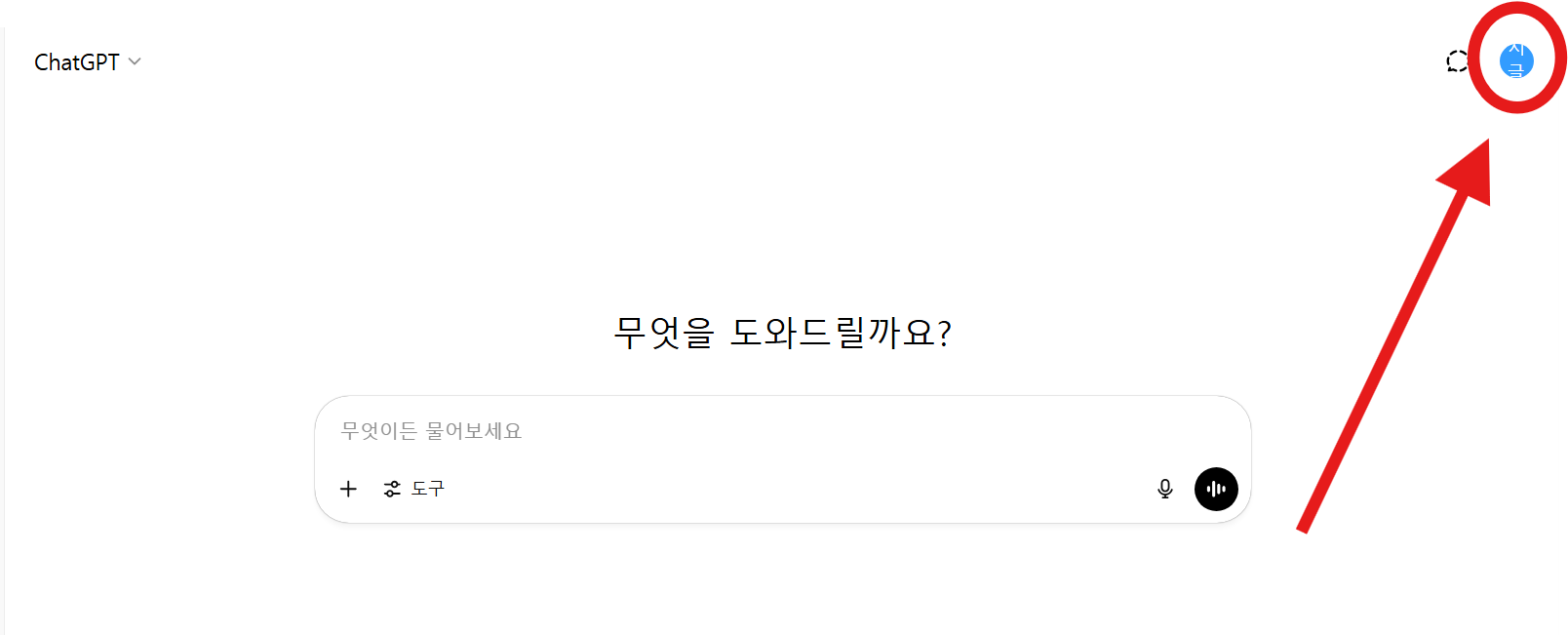
메뉴가 나타나면 "설정"을 선택해주세요.

설정 화면에서 "일반" 탭을 눌러주세요.
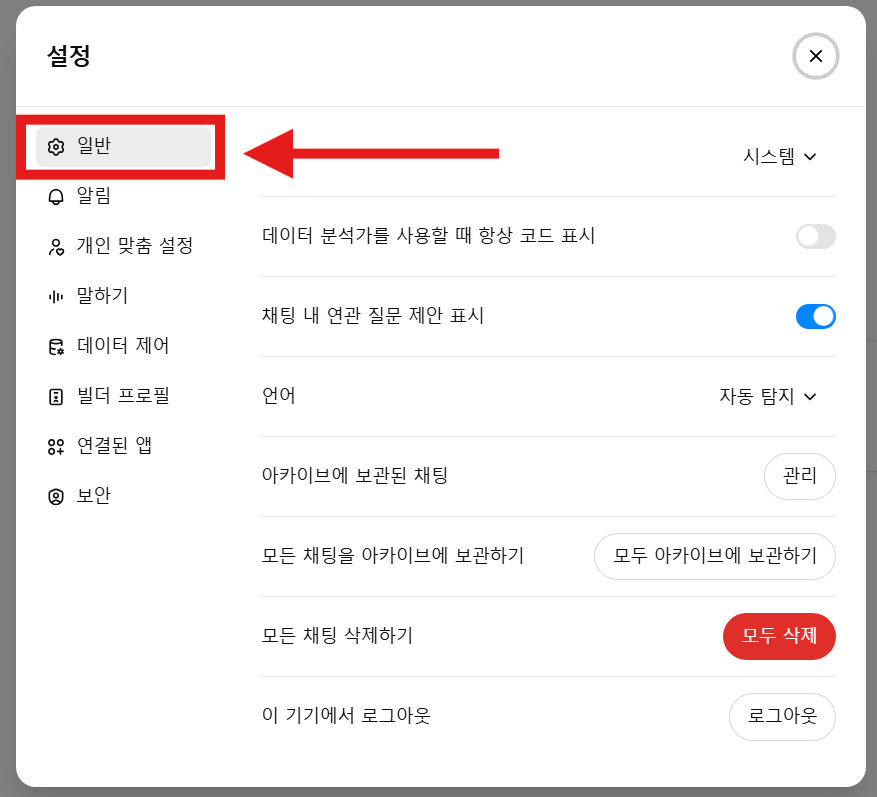
"모든 채팅 삭제하기" 옆에 빨간색 "모두 삭제" 버튼이 있어요. 이걸 눌러주세요.

정말 삭제할 건지 물어보면 "확인"을 눌러주세요.

잘하고 계세요! 이렇게 단계별로 차근차근 하시면 누구나 할 수 있어요. 혹시 실수하시더라도 걱정하지 마세요. 다시 천천히 해보시면 됩니다!
- 화면 왼쪽 아래 프로필 사진을 눌러주세요
- "설정"을 선택해주세요
- "일반" 탭을 눌러주세요
- 빨간색 "지우기" 버튼을 눌러주세요
- "확인"을 눌러 삭제를 완료해주세요
1-2. 휴대폰에서 하는 방법
휴대폰에서는 조금 다르게 해야 해요. 하지만 어려워하지 마세요! 휴대폰 화면이 작아서 버튼이 어디 있는지만 잘 찾으시면 오히려 더 쉬울 수도 있어요.
휴대폰 화면 왼쪽 위에 있는 줄 세 개(≡) 모양 버튼을 눌러주세요.

계정 아이콘 옆에 있는 꺽쇠(v) 를 선택해주세요.

"데이터 제어"를 눌러주세요.

빨간색 "채팅 기록 지우기" 버튼을 눌러주세요.

- 왼쪽 위 메뉴 버튼(≡)을 눌러주세요
- 계정 아이콘 옆 점 세 개(...)를 선택해주세요
- "데이터 제어"를 선택해주세요
- 빨간색 "채팅 기록 지우기" 버튼을 눌러주세요
정말 잘하고 계세요! 지금까지 읽어주신 분들을 위해 글 마지막에 더욱 유용한 정보를 준비해뒀으니 조금만 더 기다려주세요!
방법 2: 챗GPT 내부 메모리 직접 삭제하기
가장 확실한 해결 방법이에요! 대화 기록을 지우는 것과는 달리, 이 방법은 챗GPT가 여러분에 대해 기억하고 있는 내용을 직접 관리하는 거예요. 좀 더 근본적인 해결책이라고 할 수 있어요.
챗GPT는 여러분에 대한 정보를 따로 저장해두는데, 이걸 '메모리'라고 해요. 이 메모리가 너무 많이 쌓이면 문제가 생길 수 있어서 직접 정리해주는 게 좋아요.
4-1. 컴퓨터에서 메모리 삭제하는 방법
컴퓨터에서는 더 자세히 관리할 수 있어요! 화면이 크니까 어떤 정보가 저장되어 있는지 한눈에 보기 쉽고, 필요한 것만 골라서 지울 수 있답니다.
챗GPT 화면 오른쪽 위에 있는 프로필 사진을 눌러주세요.
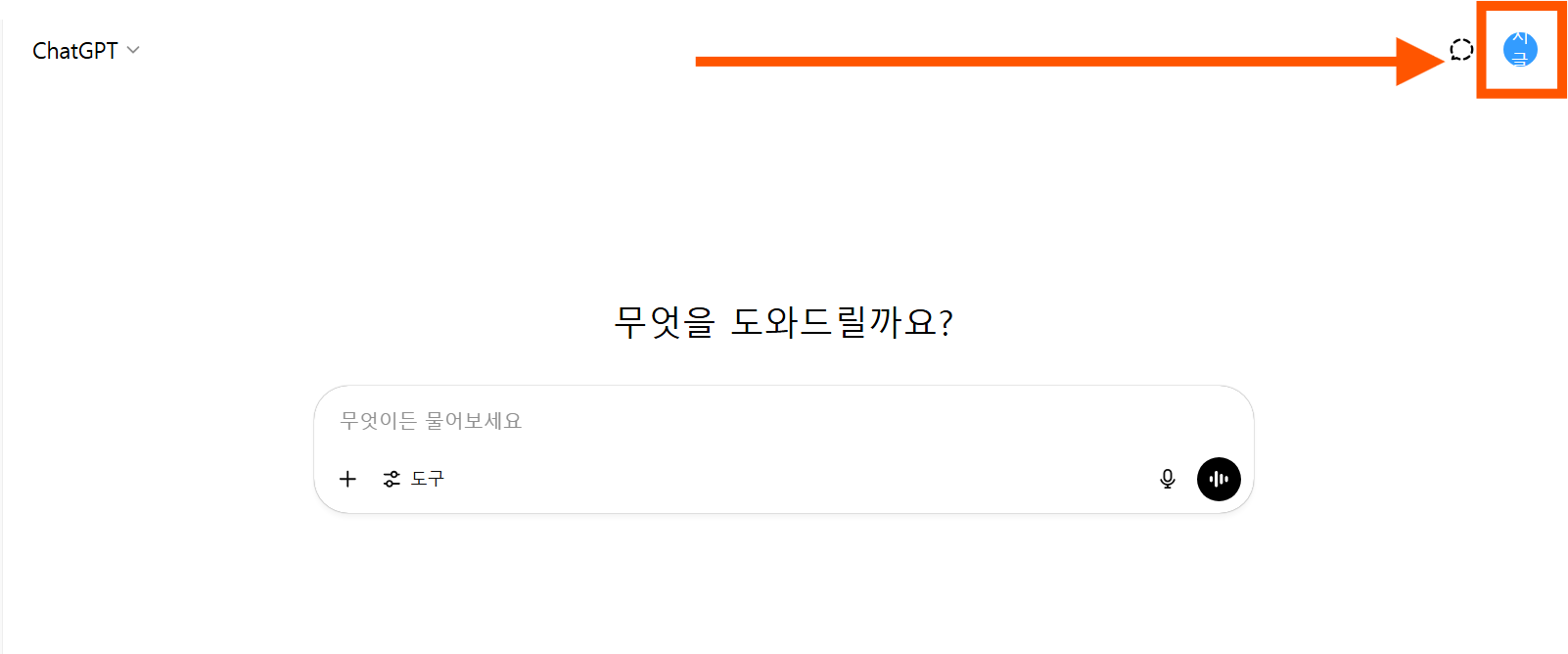
드롭다운 메뉴에서 "설정"을 선택해주세요.

설정 화면에서 "개인 맞춤 설정"을 찾아 눌러주세요.
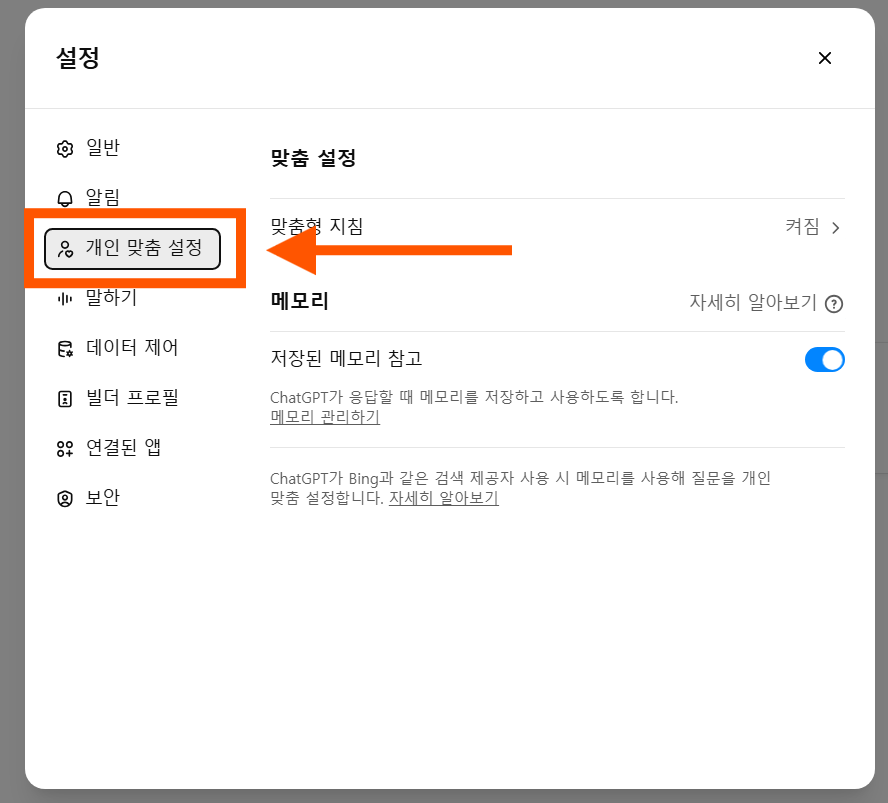
"메모리 관리하기" 버튼을 눌러주세요.
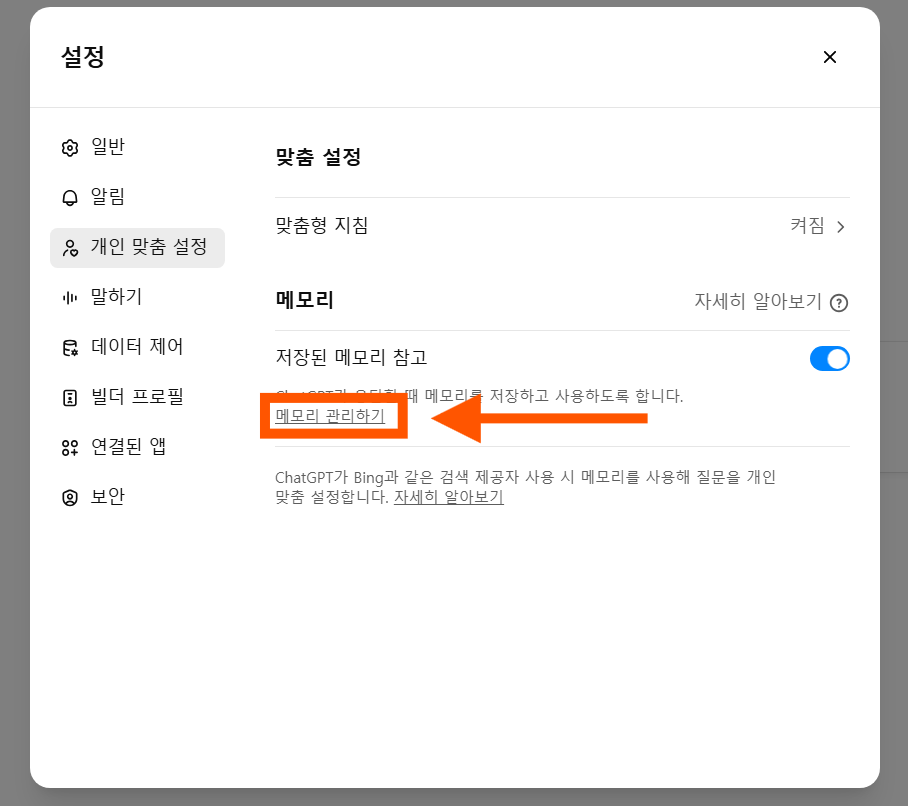
저장된 메모리 목록이 나타나면, 필요 없는 것들을 하나씩 지우거나 "모두 삭제" 버튼을 눌러주세요.

- 오른쪽 상단 프로필 사진을 눌러주세요
- "설정"을 선택해주세요
- "개인 맞춤 설정"을 찾아 눌러주세요
- "메모리 관리하기"를 선택해주세요
- 필요 없는 메모리를 개별 삭제하거나 "모두 삭제"를 눌러주세요
4-2. 휴대폰에서 메모리 삭제하는 방법
휴대폰에서도 똑같이 할 수 있어요! 화면이 작아서 조금 더 세심하게 해야 하지만, 단계는 컴퓨터와 거의 비슷해요.
휴대폰에서 챗GPT 앱을 열어주세요.
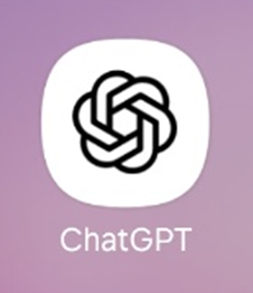
화면 왼쪽 위에 있는 메뉴 버튼(≡)을 눌러주세요.

메뉴가 열리면 화면 아래쪽에 있는 프로필 부분을 눌러주세요.
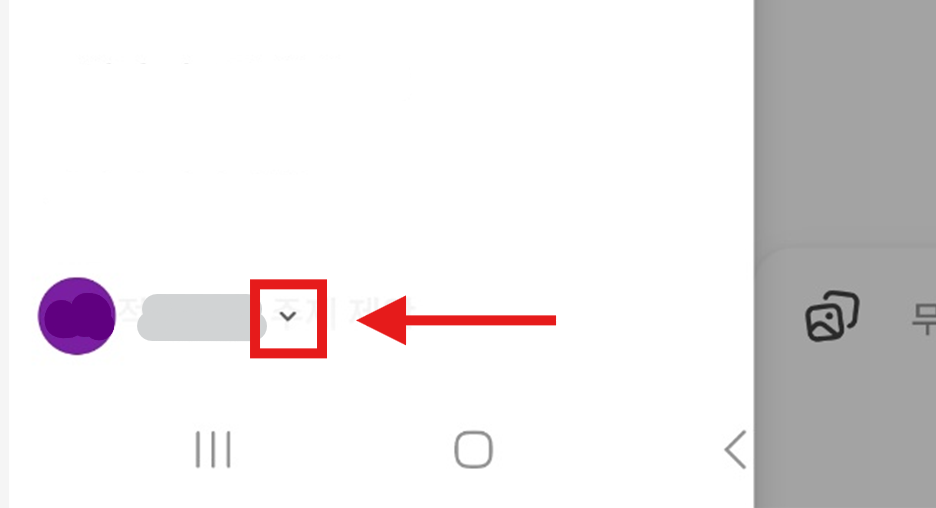
"개인 맞춤 설정"을 찾아 선택해주세요.
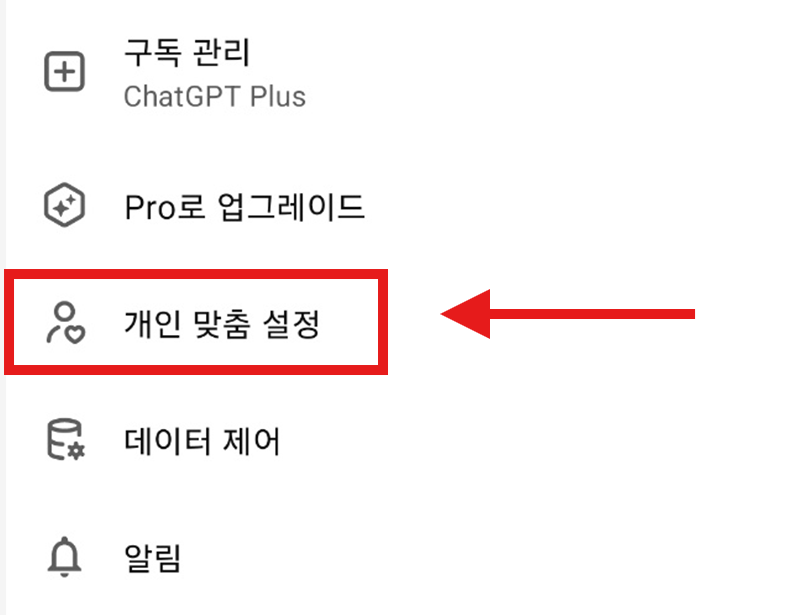
"메모리" 메뉴를 눌러주세요.
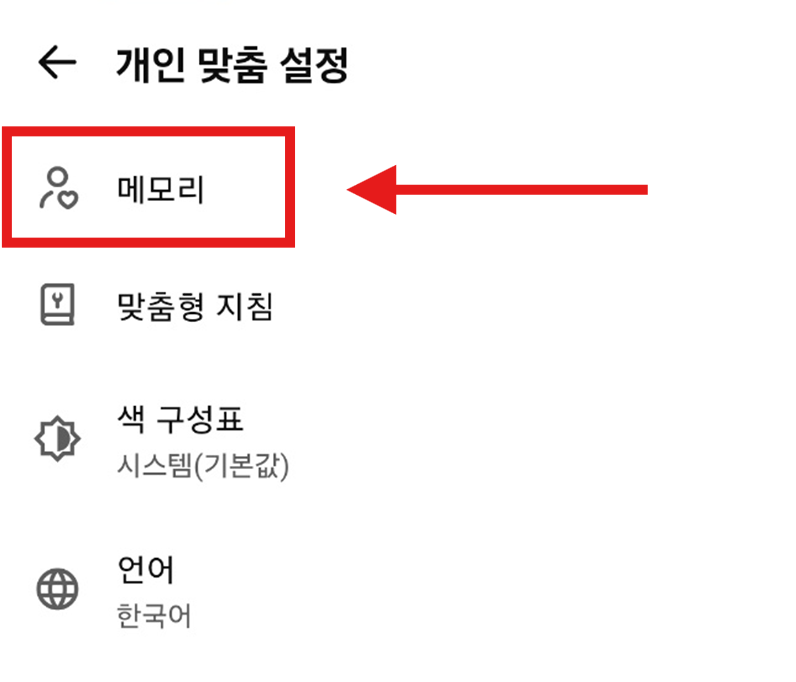
"메모리 관리하기" 버튼을 눌러주세요.
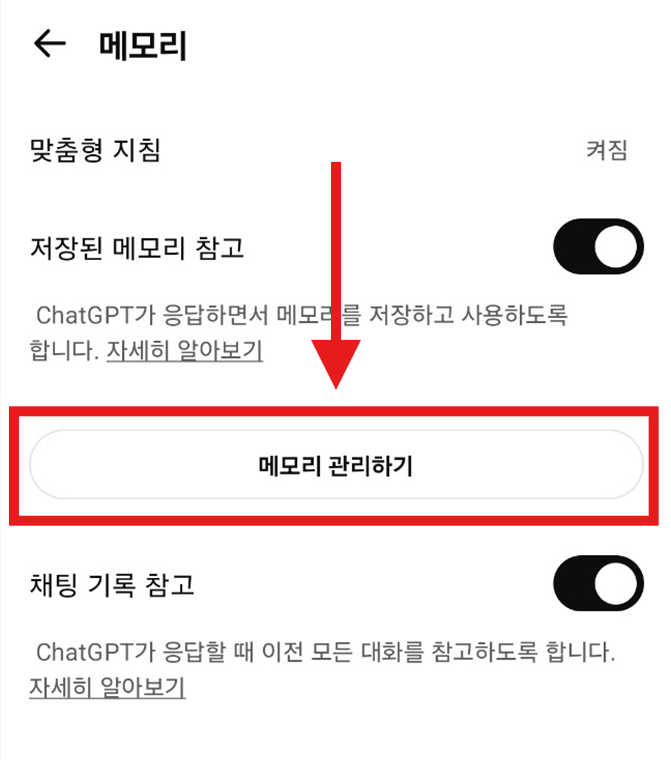
삭제하고 싶은 메모리를 길게 눌러서 선택하거나, "모두 삭제" 버튼을 눌러주세요.

- 챗GPT 앱을 열어주세요
- 왼쪽 위 메뉴 버튼(≡)을 눌러주세요
- 왼쪽 아래 프로필 영역을 눌러주세요
- "개인 맞춤 설정"을 선택해주세요
- "메모리"를 눌러주세요
- "메모리 관리하기"를 선택해주세요
- 원하는 메모리를 길게 눌러 삭제하거나 "모두 삭제"를 눌러주세요
중요한 팁! 메모리를 삭제하면 다시 복구할 수 없어요. 정말 필요 없는 것만 지우시고, 중요한 정보는 미리 따로 메모해두세요!
방법 3: 새로운 대화 시작하기
때로는 가장 간단한 방법이 가장 효과적이에요! 새로운 대화를 시작하는 것은 마치 새로운 종이에 글을 쓰는 것과 같아요. 챗GPT의 '머리'를 깨끗하게 비워주는 가장 확실한 방법입니다.
가장 간단하고 효과적인 방법 중 하나는 새로운 대화를 시작하는 거예요. 마치 새로운 종이에 글을 쓰는 것과 같아요.
3-1. 새 채팅 버튼 사용하기
정말 간단한 방법이에요! 새 채팅 버튼은 챗GPT의 가장 기본적이면서도 강력한 기능이에요. 한 번만 눌러주시면 모든 메모리 문제가 해결될 수 있답니다.
챗GPT 화면에서 왼쪽 위에 "새 채팅" 버튼을 찾아보세요.

이 버튼을 누르면 완전히 새로운 대화가 시작돼요.
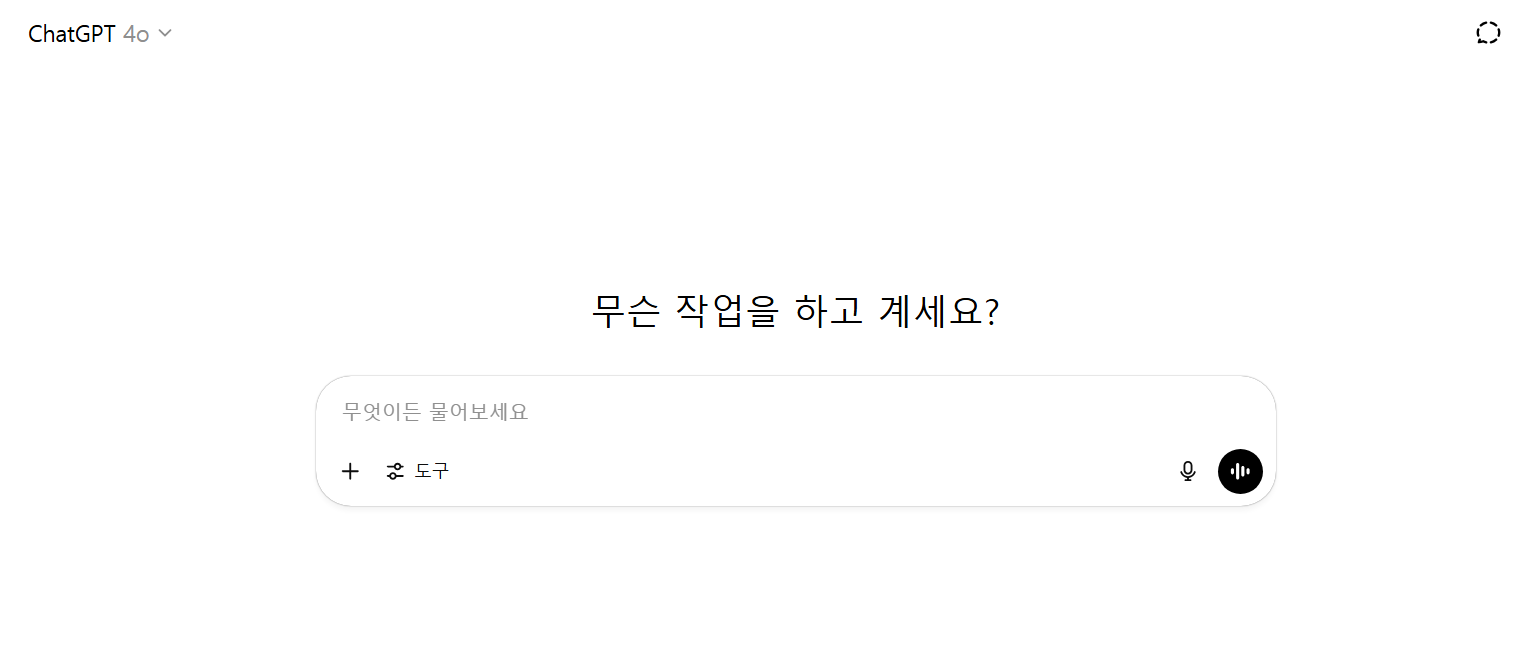
- 화면 왼쪽 위에서 "새 채팅" 버튼을 찾아주세요
- 버튼을 눌러 새로운 대화를 시작해주세요
- 이전 대화 내용을 다시 말할 필요가 있다면 간단히 요약해서 말해주세요
3-2. 언제 새 채팅을 시작해야 할까요?
타이밍이 중요해요! 새 채팅을 언제 시작해야 하는지 알면 훨씬 효율적으로 챗GPT를 사용할 수 있어요. 다음 상황들을 참고해보세요.
| 상황 | 새 채팅 필요도 | 이유 |
|---|---|---|
| 대화가 너무 길어졌을 때 | ★★★★★ | 메모리 부족으로 성능 저하 |
| 전혀 다른 주제로 바뀔 때 | ★★★★☆ | 명확한 맥락 유지 |
| 챗GPT 답변이 이상해지기 시작할 때 | ★★★★★ | 혼란스러운 정보 정리 |
| 메모리 오류 메시지가 계속 나올 때 | ★★★★★ | 근본적인 문제 해결 |
이런 상황에서는 과감하게 새 채팅을 시작하는 게 좋아요.
새 채팅, 전혀 어렵지 않죠? 버튼 하나만 누르면 되니까요. 앞으로는 대화가 길어지거나 이상해지면 주저하지 말고 새 채팅을 시작하세요!
자주 묻는 질문들
많은 분들이 궁금해하시는 내용들이에요! 실제로 챗GPT를 사용하시면서 자주 생기는 의문점들을 모아서 답변해드릴게요. 혹시 여러분이 궁금했던 내용도 있을 거예요.
Q: 메모리를 지워도 챗GPT가 저를 기억할 수 있나요?
A: 네, 가능해요. 대화 기록을 지우는 것과 챗GPT가 여러분에 대해 학습한 정보는 별개예요. 진짜로 모든 기억을 지우려면 설정에서 "메모리"를 따로 삭제해야 해요.
Q: 새 채팅을 시작하면 이전 내용을 다시 설명해야 하나요?
A: 꼭 그럴 필요는 없어요. 필요한 핵심 내용만 간단히 요약해서 말씀해주시면 돼요. 예를 들어 "저는 블로그를 운영하는 50대 남성이고, 요리에 관한 글을 쓰고 있어요"처럼 간단히 말씀해주세요.
Q: 휴대폰과 컴퓨터에서 같은 계정으로 쓰면 대화가 연결되나요?
A: 네, 같은 계정으로 로그인하면 어느 기기에서든 같은 대화 기록을 볼 수 있어요. 컴퓨터에서 시작한 대화를 휴대폰에서 이어서 할 수 있답니다.
Q: 메모리 문제가 자꾸 반복되면 어떻게 해야 하나요?
A: 이럴 때는 사용 습관을 조금 바꿔보세요. 주제가 바뀔 때마다 새 채팅을 시작하고, 한 번에 너무 많은 정보를 입력하지 마세요. 그래도 안 되면 다른 AI 서비스도 한번 써보시는 것을 추천해요.
꼭 알아두세요!
챗GPT를 안전하고 효율적으로 사용하는 방법
- 중요한 내용은 별도로 메모장에 저장해두세요
- 민감한 개인정보는 챗GPT에 입력하지 마세요
- 정기적으로 불필요한 대화 기록을 정리해주세요
- 컴퓨터 성능이 부족하면 업그레이드를 고려해보세요
- 문제가 계속되면 다른 AI 서비스도 시도해보세요
꿀팁! 챗GPT를 더 효율적으로 사용하는 비밀 노하우
드디어 약속한 비밀 노하우 시간이에요! 이 글을 끝까지 읽어주셔서 진심으로 감사해요! 이제 챗GPT를 더 스마트하게 사용하는 방법들을 알려드릴게요.
메모리를 아끼는 대화법
말하는 방법만 바꿔도 훨씬 효율적이에요! 챗GPT와 대화할 때 몇 가지만 신경 쓰시면 메모리 문제를 크게 줄일 수 있어요.
간단명료하게 질문하기
"안녕하세요. 저는 60대 남성이고 요리를 좋아해요. 오늘은 김치찌개 레시피가 궁금한데, 4인분 기준으로 알려주세요."
이렇게 필요한 정보만 간단히 말하면 챗GPT가 메모리를 효율적으로 사용할 수 있어요.
주제별로 새 채팅 시작하기
요리 질문을 하다가 건강 상담을 하고 싶으면, 새 채팅을 시작하세요. 이렇게 하면 각 주제에 집중된 답변을 받을 수 있어요.
챗GPT 내부 메모리 관리하기
챗GPT도 여러분을 기억해두려고 해요! 이 기능을 잘 활용하면 매번 같은 설명을 반복하지 않아도 되니까 정말 편리해요.
챗GPT는 여러분에 대한 정보를 따로 저장해둬요. 이걸 관리하는 방법을 알려드릴게요.
메모리 확인하는 방법
- 설정 → 개인화 → 메모리 → 관리
- 여기서 챗GPT가 여러분에 대해 기억하고 있는 내용을 볼 수 있어요
- 필요 없는 정보는 삭제하고, 중요한 정보는 추가할 수 있어요
중요한 정보 미리 알려주기
"저를 기억해주세요. 저는 서울에 사는 65세 남성이고, 당뇨가 있어서 저당 요리에 관심이 많아요."
이렇게 미리 말해두면 매번 같은 설명을 반복하지 않아도 돼요.
컴퓨터 vs 휴대폰 전략적 사용법
상황에 맞게 선택하는 게 중요해요! 무작정 한 가지만 고집하지 말고, 상황에 따라 유연하게 사용하시면 훨씬 편리해요.
| 작업 유형 | 추천 기기 | 이유 |
|---|---|---|
| 긴 작업 (블로그 글쓰기, 복잡한 계획) | 컴퓨터 | 큰 화면, 긴 메모리, 타이핑 편리 |
| 간단한 질문 (요리 레시피, 번역) | 휴대폰 | 언제 어디서나, 음성 기능 |
| 파일 업로드, 문서 검토 | 컴퓨터 | 파일 관리 편리, 큰 화면 |
| 사진 관련 질문 | 휴대폰 | 카메라 바로 연동 |
다른 AI 서비스도 활용해보세요
챗GPT만이 전부가 아니에요! 다른 AI 서비스들도 각각 독특한 장점이 있어요. 상황에 맞게 여러 서비스를 사용하시면 더 좋은 결과를 얻을 수 있어요.
챗GPT만 고집하지 마시고 다른 AI 서비스도 써보세요
| AI 서비스 | 특징 | 추천 용도 |
|---|---|---|
| 구글 바드(Gemini) | 최신 정보 검색에 강함 | 뉴스, 실시간 정보 |
| 클로드 | 글쓰기와 분석에 뛰어남 | 긴 글 작성, 문서 분석 |
| 마이크로소프트 코파일럿 | 오피스 프로그램과 연동 | 엑셀, 워드 작업 |
각각 장단점이 다르니까 상황에 맞게 선택하시면 돼요.
데이터 보호하는 방법
안전이 최우선이에요! 편리함도 중요하지만, 여러분의 개인정보를 보호하는 것이 더 중요해요. 이 부분만큼은 꼭 지켜주세요.
민감한 정보는 절대 입력 금지
- 주민등록번호, 계좌번호
- 비밀번호, 개인정보
- 의료 기록, 법적 문서
임시 채팅 기능 활용
개인적인 질문을 할 때는 "임시 채팅" 기능을 사용하세요. 30일 후 자동으로 삭제돼요.
정말 고생 많으셨어요! 여기까지 읽어주신 여러분, 정말 대단하세요! 이제 챗GPT 메모리 문제는 더 이상 걱정하지 않으셔도 될 거예요.
마무리
챗GPT는 정말 유용한 도구예요. 하지만 완벽하지는 않으니까 적절히 활용하는 지혜가 필요해요.
이 글에서 알려드린 방법들을 차근차근 따라해보시면, 앞으로는 메모리 문제 없이 편안하게 챗GPT를 사용하실 수 있을 거예요!
새로운 기술이 어려우실 수 있지만, 조금씩 익숙해지시면 정말 편리한 도구가 될 거예요. 화이팅하세요!
마지막으로 한 가지만 더! 혹시 이 글이 도움이 되셨다면 주변의 다른 분들에게도 공유해주세요. 같은 문제로 고생하시는 분들이 많거든요. 여러분의 작은 나눔이 누군가에게는 큰 도움이 될 수 있어요!
'쉬운 AI 사용법' 카테고리의 다른 글
| AI 프롬프트 엔지니어링 뜻 – 초보를 위한 개념 정리와 쉬운 예시 (1) | 2025.06.13 |
|---|---|
| 유튜브 요약 AI 추천 – 무료로 영상 요약하는 가장 쉬운 방법 (1) | 2025.06.09 |
| 브루(Vrew) AI 영상 편집 기능 총정리 – 다운로드 /자동 자막 / 음성 분석까지 (0) | 2025.06.07 |
| PDF 논문 요약 AI 추천 BEST 5 – 정확도·한글지원 비교정리 (0) | 2025.05.31 |
| 무료 AI 툴로 이미지·문구 간단하게 만드는 방법(챗gpt, 클로드(Claude)) (0) | 2025.05.30 |
| 인공지능 AI가 자동으로 요약해주는 경제 뉴스 보는 법 (1) | 2025.05.30 |
| ChatGPT 잘 쓰는 법|스탠포드 교수가 알려주는 AI 활용 대화 순서 (1) | 2025.05.28 |
| 챗GPT 사용하는 방법 – 사이트 접속부터 앱 설치까지 (1) | 2025.05.28 |


댓글